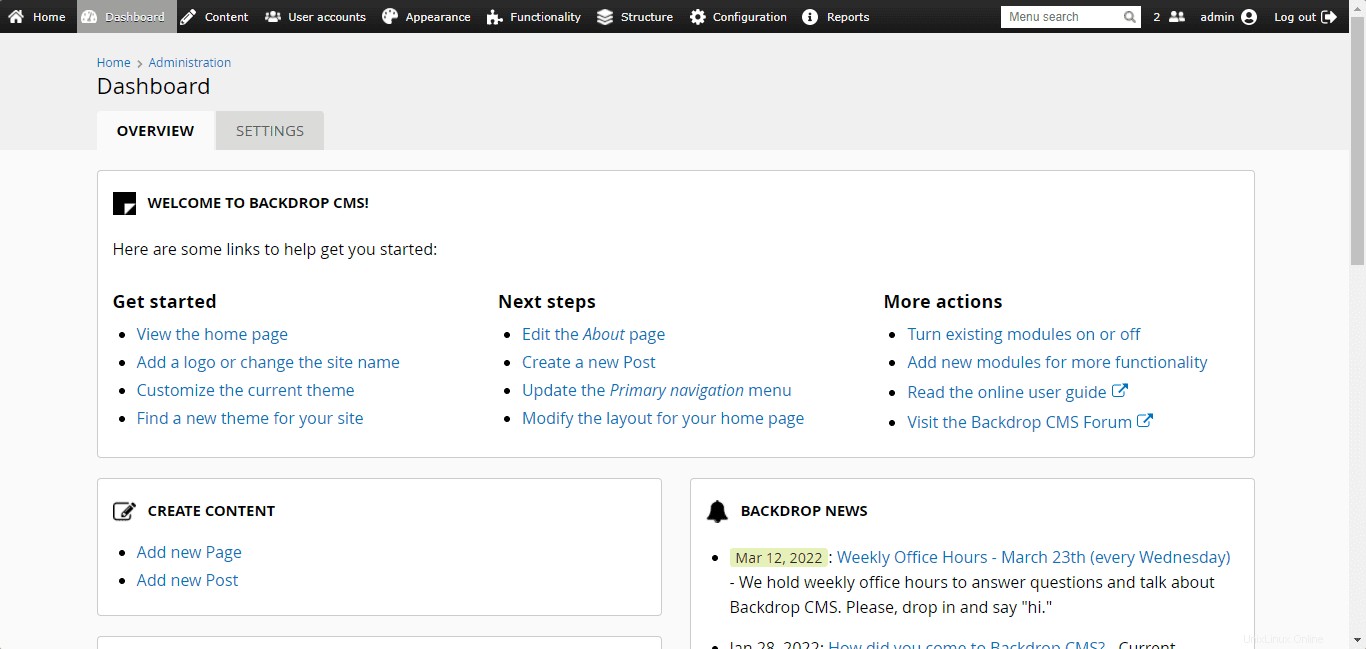Qui impariamo i comandi per installare Sfondo CMS su Ubuntu 22.04 LTS Jammy JellyFish usando il terminale.
Sfondo CMS è un sistema di gestione dei contenuti leggero, ricco di funzionalità e molto intuitivo. Progettato specificamente per piccole imprese, organizzazioni e istituzioni educative, il fork Drupal si pone come alternativa tra WordPress e Drupal. È un sistema che ha già le funzioni più importanti ed è estremamente facile da usare. Allo stesso tempo, Sfondo CMS offre riserve sufficienti per richieste su misura e progetti di sviluppo più ambiziosi.
Passaggi per installare Sfondo CMS su Ubuntu 22.04 LTS
1. Requisiti del tutorial
Ubuntu 22.04 LTS Server Linux o sistema operativo desktop con una connessione Internet attiva e accesso almeno a un utente non root con accesso sudo.
2. Aggiorna il tuo server Ubuntu 22.04
Innanzitutto, esegui il comando di aggiornamento del sistema per assicurarti che la nostra cache del gestore di pacchetti APT sia aggiornata. Questo recupererà e installerà anche se sono disponibili aggiornamenti per il nostro sistema.
sudo apt update && sudo apt upgrade
3. Installa Apache, MySQL e PHP
Proprio come WordPress, anche Background CMS è basato su PHP e richiede un server Web come Apache o Nginx insieme a un server di database per archiviare i dati. Qui stiamo usando MariaDB.
sudo apt install apache2 mariadb-server php libapache2-mod-php php-json php-common php-gmp php-curl php-mysql php-zip php-intl php-json php-sqlite3 php-bcmath php-mbstring php-xmlrpc php-gd php-cli php-xml php-zip php-imap wget unzip
Abilita i servizi Apache e MariaDB:
sudo systemctl enable --now apache2 mariadb
sudo systemctl restart apache2 mariadb
4. Crea database per Background CMS
Prima di creare un database per l'archiviazione dei dati di Backdrop CMS, proteggiamo la nostra istanza MariaDB. Per quella corsa:
sudo mysql_secure_installation
Quando esegui il comando precedente, verrà visualizzata una procedura guidata basata su testo per proteggere il server del database. Ecco le domande che porrà:
Enter current password for root (enter for none): Press ENTER. Switch to unix_socket authentication? Press N, then ENTER. Change the root password? Press Y, then ENTER. Remove anonymous users? Press Y, then ENTER. Disallow root login remotely? Press Y, then ENTER. Remove test database and access to it? Press Y, then ENTER. Reload privilege tables now? Press Y, then ENTER.
Una volta terminato il processo di cui sopra, accedi alla shell del server del database per creare un database e il relativo utente + password.
sudo mysql -u root -p
Inserisci la password che hai creato per l'utente root MySQL durante la protezione.
Nota :Sostituisci yourdb con qualsiasi nome tu voglia dare al tuo Database, mentre youruser e yourpassword con username e password vuoi essere impostato per il Database creato.
CREATE DATABASE yourdb;
CREATE USER 'youruser'@'localhost' IDENTIFIED BY 'yourpassword';
GRANT ALL ON yourdb.* TO 'youruser'@'localhost' WITH GRANT OPTION;
FLUSH PRIVILEGES;
exit;
5. Installa Sfondo CMS su Ubuntu 22.04 LTS
Dopo aver seguito tutti i passaggi precedenti, abbiamo tutte le cose necessarie per eseguire Sfondo CMS su Ubuntu Linux. Ora scarichiamo i file CMS Sfondo di cui abbiamo bisogno per installare Ubuntu 22.04 LTS perché non è disponibile tramite il repository di sistema ufficiale.
L'ultima versione di Sfondo CMS è disponibile su GitHub . Ecco il comando per ottenerlo:
curl -s https://api.github.com/repos/backdrop/backdrop/releases/latest|grep browser_download_url|grep backdrop.zip|cut -d '"' -f 4|wget -qi -
Estrarre il file scaricato:
unzip backdrop.zip
Sposta il file estratto nella tua directory Webroot:
sudo mv backdrop /var/www/
Assegna all'utente Apache la proprietà dei file spostati insieme a ciò che imposta anche i permessi di lettura e scrittura del file.
sudo chown www-data:www-data -R /var/www/backdrop/
sudo chmod -R 755 /var/www/backdrop/
6. Crea un file host virtuale Apache per Sfondo CMS
Per ospitare e fornire più siti Web utilizzando un server Web Apache, è necessario creare un file di configurazione dell'host virtuale individuale per ogni sito Web su cui stiamo ospitando. Inoltre, utilizzando il file host virtuale possiamo controllare la consegna dei file del sito web.
sudo nano /etc/apache2/sites-available/backdrop.conf
Aggiungi il codice seguente al file.
<VirtualHost *:80>
ServerAdmin [email protected]
DocumentRoot /var/www/backdrop
ServerName example.com
ServerAlias www.example.com
<Directory /var/www/backdrop/>
Options FollowSymLinks
AllowOverride All
Require all granted
</Directory>
ErrorLog ${APACHE_LOG_DIR}/error.log
CustomLog ${APACHE_LOG_DIR}/access.log combined
</VirtualHost> Salva il file Ctrl+O , premi Y e esci dal file utilizzando Ctrl+X .
7. Abilita la configurazione di Sfondo Apache CMS
Dopo aver creato il file di configurazione dell'host virtuale per Sfondo CMS, abilitalo e disabilita la pagina di test Apache predefinita.
Abilita host virtuale
sudo a2ensite backdrop.conf
Abilita modulo di riscrittura
sudo a2enmod rewrite
Disabilita la pagina di test di Apache predefinita
sudo a2dissite 000-default.con
Riavvia il server web Apache per applicare le modifiche:
sudo systemctl restart apache2
Nota: Se stai utilizzando un servizio di hosting Cloud, non dimenticare di aprire le porte 80 e 443 nel suo firewall.
8. Configurazione dell'interfaccia web del CMS sullo sfondo
Da qui in poi, l'ulteriore configurazione avverrà tramite l'interfaccia web di Backdrop CMS. Apri il browser del tuo sistema locale che può accedere all'indirizzo IP del server o al dominio in cui hai installato Background CMS. Dopodiché, puntalo verso lo stesso.
Ad esempio:
http://192.168.1.37 or http://your-domain.com
Scegli la lingua
Secondo la tua scelta, seleziona la lingua per installare Sfondo.
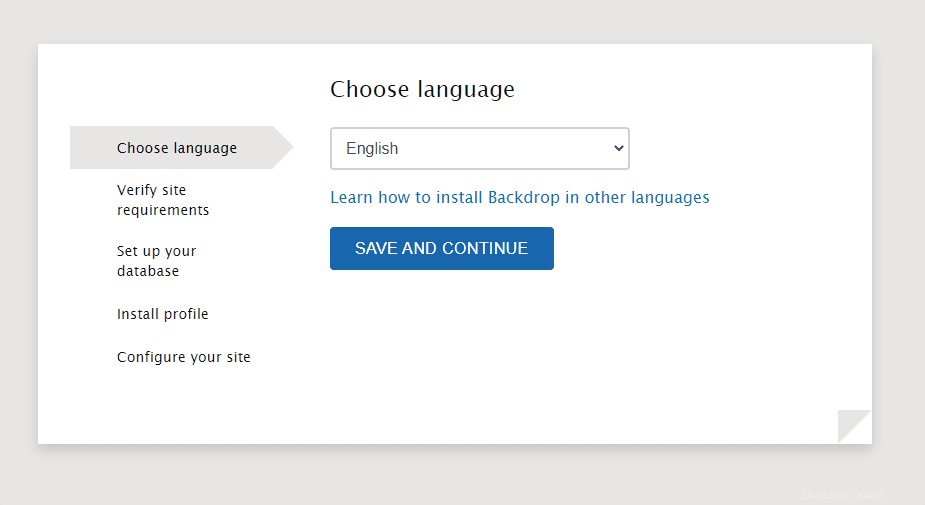
Configurazione database
Aggiungi i dettagli del database come il nome, l'utente e la password che hai creato per Sfondo CMS in questo tutorial.
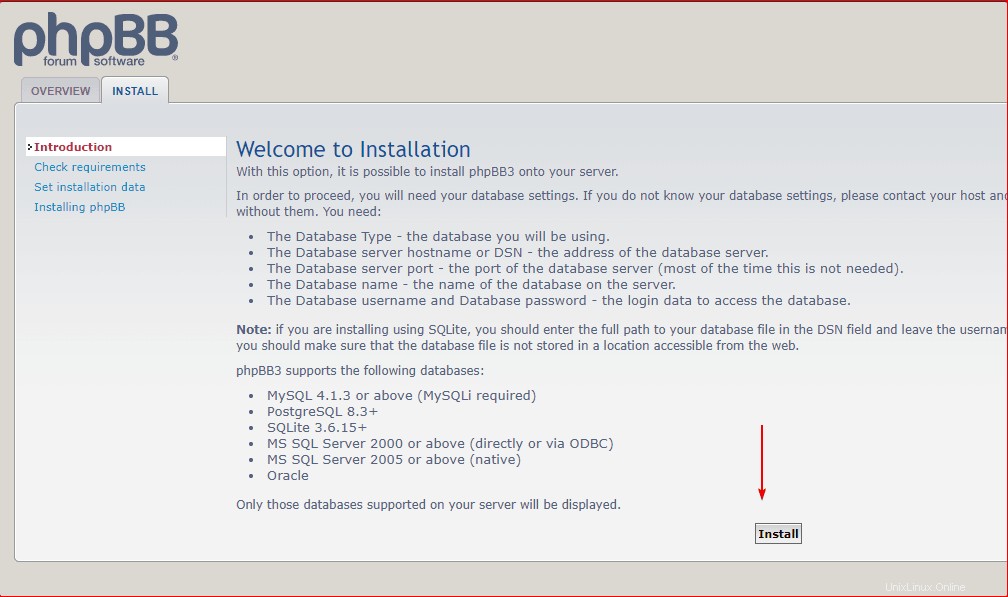
Configura sito:
Imposta il nome che desideri impostare per il tuo sito Web e aggiungi anche i dettagli per creare un utente amministratore per la registrazione del back-end di Sfondo CMS.
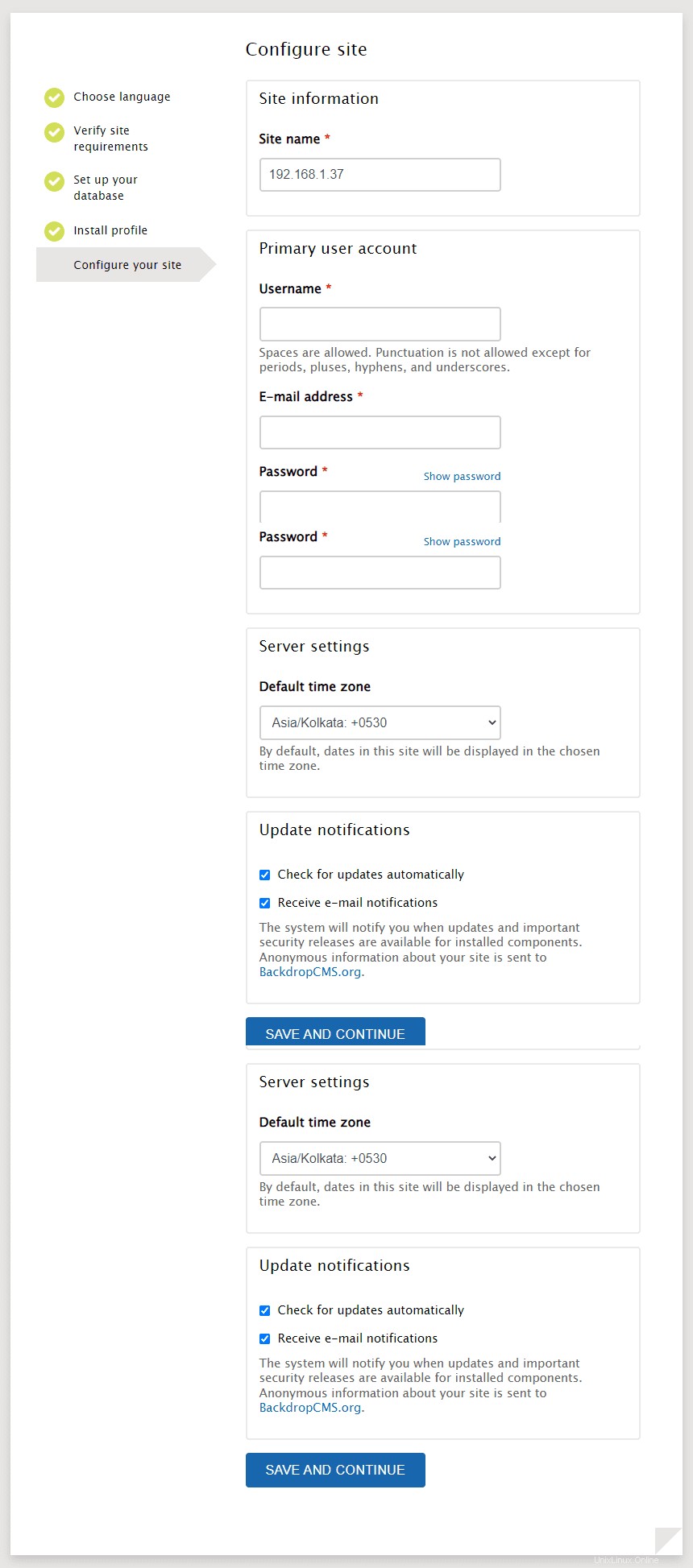
Una volta fatto, visita il tuo sito web. Per accedere all'interfaccia di amministrazione, fai clic su Accedi collegamento.
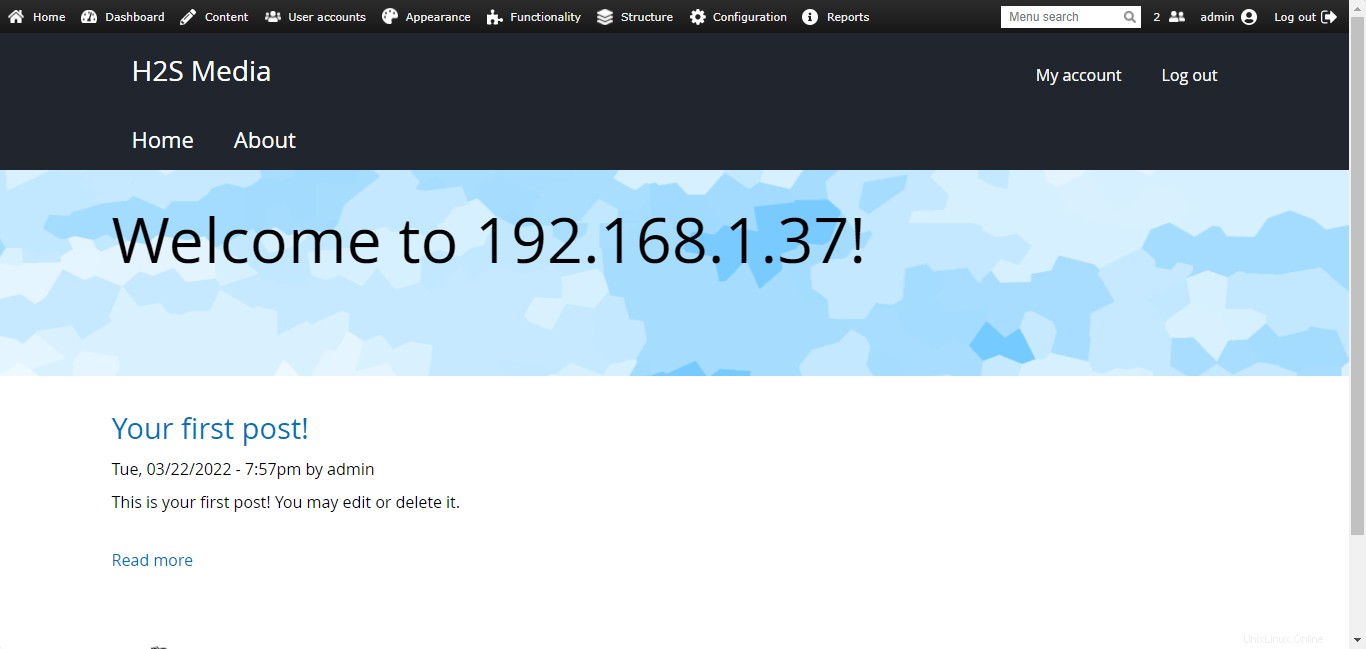
9. Dashboard di amministrazione del CMS di sfondo
Ecco uno sguardo al backend del CMS Sfondo per gestire il tuo sito web.